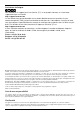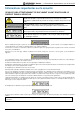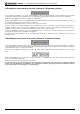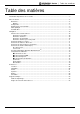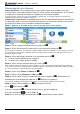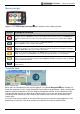Operation Manual
F-Series | Navigation
10
Navigation
Chercher une nouvelle adresse
Rechercher une région
Écran : Recherche d'adresse Écran : Clavier Écran : VIlle
Étape 1 : (Écran Menu principal) Appuyez sur Nouvelle adresse.
Remarque : Les options disponibles pour les recherches d'adresse varient d'une région à l'autre. Toutes les régions
proposent l'option Recherche par Ville. En revanche, certaines régions proposent également les options Changer de
pays, Changer d'état ou Recherche par code postal.
Étape 2 : (Écran Recherche d'adresse) Appuyez sur le bouton Ville.
Étape 3 : (Écran Clavier) Saisissez tout ou partie du nom d'une Ville . (Si le nom correct est
déjà affiché dans le champ de saisie, appuyez directement sur le nom en question pour passer à
l'étape 5.)
Remarque : La flèche située dans le coin supérieur droit de l'écran Clavier vous permet de supprimer les lettres
incorrectes. Le texte est surligné en VERT au fur et à mesure de votre saisie. Il est surligné en ROUGE si le mot que
vous venez de saisir est mal orthographié ou absent de la base de données.
Étape 4 : (Écran Ville) Choisissez la Ville .
Recherche d'adresse
Étape 5 : (Écran Recherche d'adresse) Appuyez sur le bouton Rue.
Étape 6 : (Écran Clavier) Saisissez le nom ou une partie du nom d'une rue . (Si le nom correct
est déjà affiché dans le champ de saisie, appuyez directement sur le nom en question pour passer à
l'étape 8.)
Étape 7 : (Écran Rue) Choisissez la rue .
Recherche de destination
Écran : Recherche d'adresse Écran : Vous allez à Écran : Carte en 3D
Étape 8 : (Écran Recherche d'adresse) Appuyez sur la touche Numéro de rue.
Étape 9 : (Écran Pavé numérique) Indiquez le numéro de la rue (si la destination correcte est
déjà affichée dans le champ de saisie, appuyez directement sur la destination en question pour passer
à l'étape 11.)
Étape 10 : (Écran Destination) Choisissez la destination .